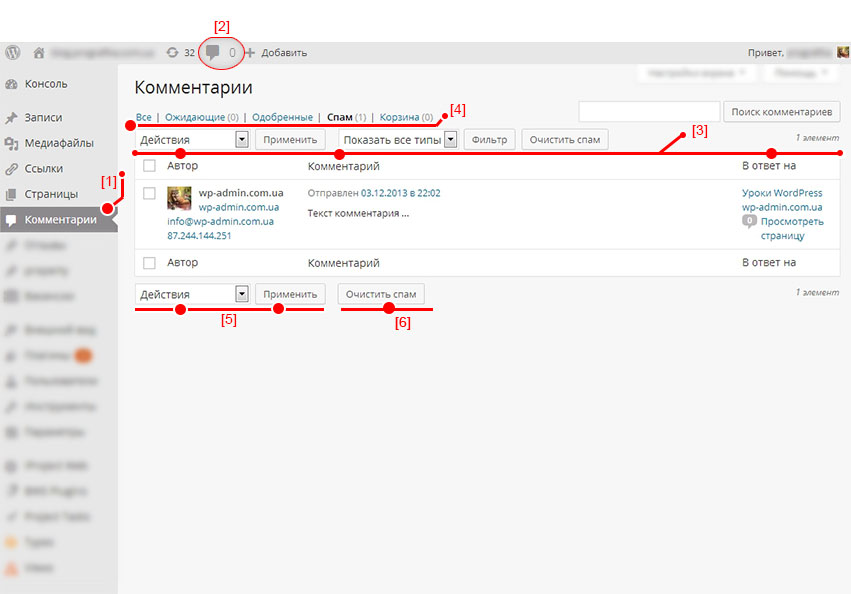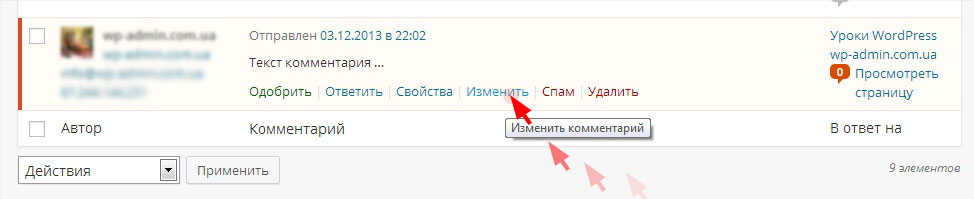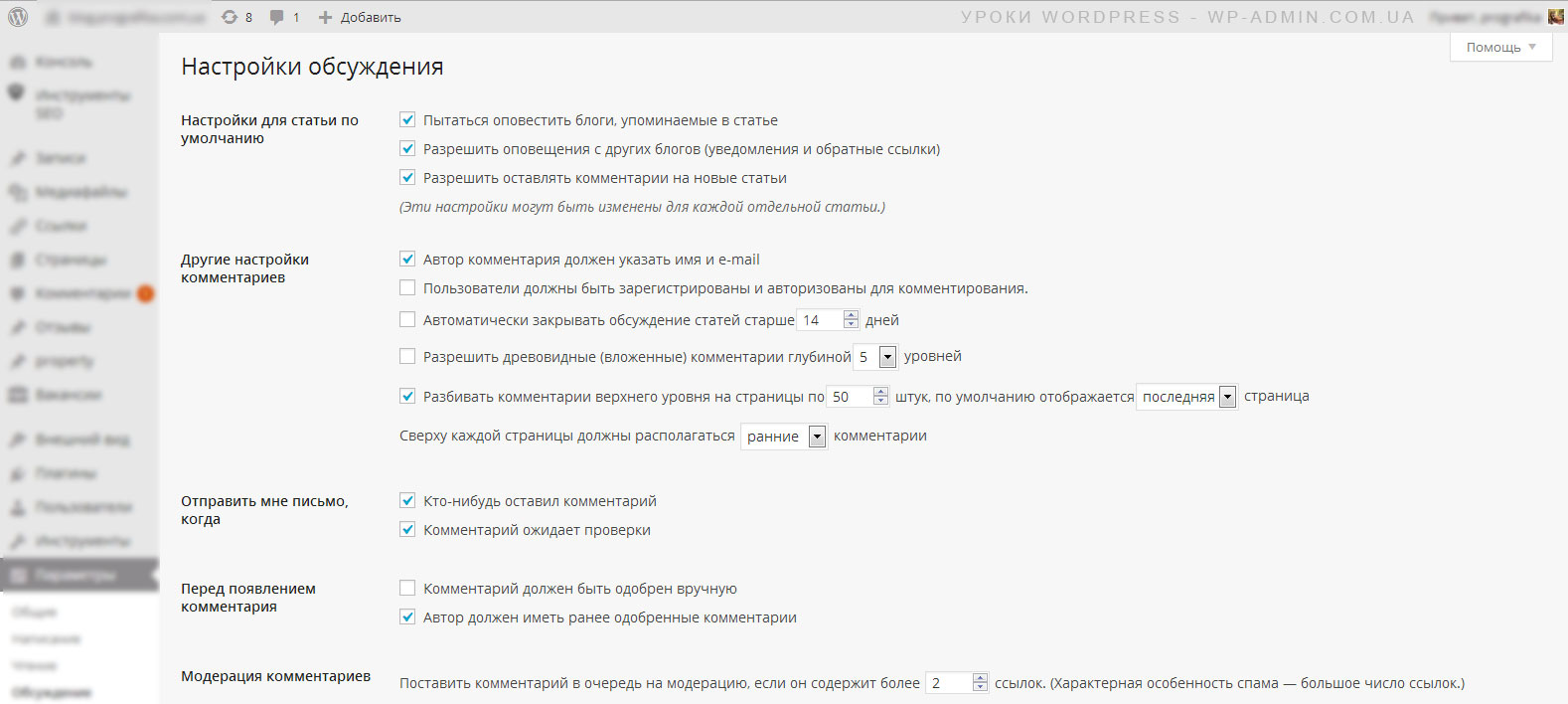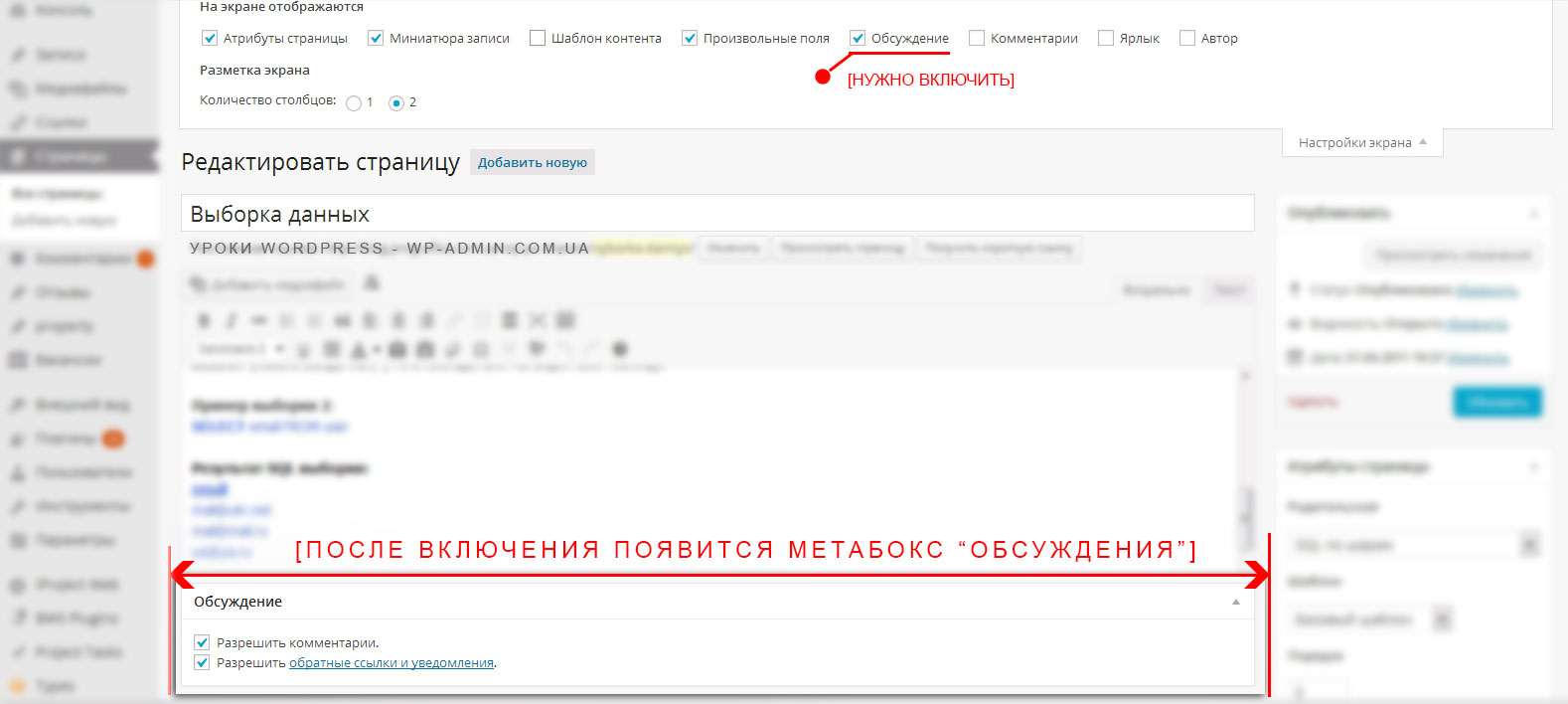Praca z komentarzami w WordPress – Lekcja 6
Na początek powiem, że komentarze na stronie są przydatne, aby treść była wyjątkowa i żywa, są kochane przez wyszukiwarki i zawsze będziesz świadomy zainteresowań czytelników swojego bloga..
Najpierw zrozummy znaczenie kilku terminów.:
Oczekujące komentarze – CMS WordPress posiada elastyczny system pracy z komentarzami. Domyślnie wszystkie komentarze niezarejestrowanych lub wątpliwych użytkowników muszą zostać zweryfikowane przez administratora lub moderatora serwisu. O konfigurowaniu komentarzy porozmawiamy później..
Zatwierdzone komentarze - te, które zostały sprawdzone przez administratora lub sam CMS.
Spamowe komentarze – jest to tekst reklamowy lub część kodu do wyświetlania komunikatu reklamowego na stronie serwisu.
Z przodu (front-end) jak użytkownicy widzą witrynę.
Zaplecze (zaplecze) - sposób, w jaki administratorzy widzą witrynę (można powiedzieć, że jest to synonim panelu administratora).
Jak zwykle, zacznijmy recenzję od interfejsu:
Zacznijmy krok po kroku:
- Pozycja menu gdzie są wszystkie komentarze.
- Komentarze nie zostały wyświetlone można również zobaczyć w górnej części panelu administracyjnego, na pasku administratora.
- Opublikowano tutaj lista wszystkich kandydatów od użytkowników komentarzy. Istnieje możliwość zobaczenia autora, treść komentarza i czas jego wysłania.
- Filtruj wszystkie otrzymane komentarze.
- W filtrze możesz wyświetlić Wszyscy zatwierdzone i niezatwierdzone komentarze z wyłączeniem tylko spamu.
- Czekanie – pokazuje komentarze oczekujące na moderację.
- Zatwierdzony - pokazuje zatwierdzone komentarze.
- spam – pokazuje sponsorowane komentarze, które zostały uznane za spam przez WordPress.
- Kosz – usunięte komentarze trafiają do kosza, oprócz spamu, jest całkowicie usuwany z systemu.
- Działania, które mogą zrobić z komentarzami (odrzucić, zatwierdzić, Oznacz jako spam, usunąć ). Aby wykonać dowolną akcję, potrzebujesz zaznacz pole obok komentarza -> wybierz akcję [na przykład usuń] -> naciśnij przycisk „Zastosuj”..
- Ten przycisk pojawia się, jeśli masz spam i klikając „Wyczyść spam” możesz usunąć wszystkie spamerskie komentarze za jednym zamachem.
Początkowo WordPress ma jeden komentarz po instalacji., jeśli nie, przejdź do frontonu witryny i dodaj. Ponieważ dodałeś komentarz, wtedy system na pasku administratora nie pokaże, że zostały dodane nowe komentarze, bo już o tym wiesz.
Po dodaniu nowego komentarza przejdź do panelu administratora, można to zrobić szybko klikając w ikonę komentarza znajdującą się na pasku administratora.![]() Do sekcji komentarzy -> Odnoszę się do odina z komentarzy -> kliknij edytuj komentarz, jak na obrazku.
Do sekcji komentarzy -> Odnoszę się do odina z komentarzy -> kliknij edytuj komentarz, jak na obrazku.
Jeśli wszystko zostało zrobione dobrze, wtedy zobaczysz nowe okno dla siebie, którego główną funkcją jest zmiana komentarzy pozostawionych przez użytkowników. Na przykład, jeśli komentarz jest błędnie napisany.
Ustawienia komentarzy WordPress
Wszystkie ustawienia WordPress znajdują się w sekcji „Opcje” i „Narzędzia”., ustawienia komentarzy znajdują się w tej ścieżce „Opcje” -> “Dyskusje“.
Okno ustawień dyskusji wygląda następująco:
Większość ustawień w CMS działa domyślnie bardzo dobrze., ale nadal musisz wiedzieć, jakie są ustawienia i gdzie je włączyć lub wyłączyć. Rozważ wszystkie ustawienia:
PODROZDZIAŁ: Domyślne ustawienia artykułów
Spróbuj powiadomić blogi, wspomniano w artykule - warto zawsze dołączać. Twój blog wordpress spróbuje powiadomić inne witryny, jeśli napisałeś o nich w swoich artykułach.
Zezwól na powiadomienia z innych blogów (powiadomienia i linki zwrotne) - łatwiej wytłumaczyć na przykładzie. Jeśli opublikowałem twój materiał na mojej stronie, wtedy mój blog wyśle ci automatyczne powiadomienie, a to powiadomienie zostanie wyświetlone wśród komentarzy pod oryginalnym postem w Twoim zasobie. Zostawiłbym to ustawienie, Zawsze miło jest wiedzieć, czy ktoś linkuje do Ciebie, zazwyczaj to ustawienie jest dobre do sprawdzania wszystkich komentarzy przed publikacją, pozwoli to wyeliminować niechciane i opublikować interesujące.
Zezwalaj na komentowanie nowych artykułów - Ta funkcja jest domyślnie włączona., ale w przypadku witryn z wizytówkami, które zrobiłem, bardzo często prosiłem o wyłączenie komentarzy. To nie są ustawienia globalne., działają tylko dla nowych artykułów, a dla starych możesz go wyłączyć podczas edycji artykułu w ustawieniach ekranu.
PODROZDZIAŁ: Inne ustawienia komentarzy
Autor komentarza musi podać imię i nazwisko oraz e-mail - Nazwa mówi sama za siebie. Od siebie dodam, że zawsze zostawiam ten przedmiot włączony..
Użytkownicy muszą być zarejestrowani i zalogowani, aby komentować - od nazwy ustawienia, a więc wszystko jasne, Od siebie dodam, że to ustawienie sprawdza się, jeśli witryna ma dużą liczbę odwiedzających, a właściciele witryny chcą zebrać bazę użytkowników lub zabezpieczyć się przed spamem. Jeśli strona jest jeszcze bardzo młoda, wymyślać 500 odwiedzających dziennie, nie ma sensu włączać tego ustawienia.
Automatycznie zamykaj dyskusje na temat artykułów starszych niż kilka dni – to ustawienie WordPress, podobnie jak poprzednie, jest przydatne tylko wtedy, gdy masz wielu odwiedzających lub masz witrynę z wiadomościami, gdzie wiadomości szybko stają się nieaktualne i nie ma sensu ich komentować.
Zezwalaj na widoki drzewa (zagnieżdżone) komentarze dogłębne [5] poziomy - bardzo ciekawa oprawa, ale musisz wiedzieć, że Twój temat obsługuje takie komentarze, są tematy, w których komentarze wyglądają niestandardowo, to ustawienie nie jest obsługiwane.
Podziel komentarze najwyższego poziomu na strony według [50] rzeczy, wyświetlane domyślnie [trwać] strona. Na górze każdej strony powinno być [wcześnie] uwagi - wszystko jasne od nazwy, jest to wygodne, jeśli witryna jest duża, a tematy są istotne przez długi czas. Kiedy musisz zostawić możliwość komentowania i jednocześnie zachować zwartość strony, i nie rozciągać go na przykład na wszystko 150 uwagi.
PODROZDZIAŁ: Wyślij mi email, kiedy
Czy ktoś zostawił komentarz - ważne jest, aby zawsze pozostawić go włączonym, aby móc szybko odpowiedzieć na komentarz.
Komentarz oczekujący na sprawdzenie – jeśli ustawienie jest określone, wtedy wordpress przypomni ci od czasu do czasu, czas sprawdzić komentarze.
Komentarz musi zostać zatwierdzony ręcznie - bardzo dobre ustawienie, jeśli masz czas na sprawdzenie, a Twoja witryna jest mała. Powiedzmy, że Twoja witryna ma ruch 20-30 na zewnątrz. w dzień, wtedy sprawdzanie komentarzy może zająć dużo czasu, w takich przypadkach pomocne będzie następujące ustawienie.
Autor musi mieć wcześniej zatwierdzone komentarze – jeśli poprzednie ustawienie nie zostało wybrane, a ten jest zaznaczony, wtedy wystarczy, że tylko raz zatwierdzisz komentarze autorów, a w przyszłości będą oni mogli publikować komentarze bez udziału administratora serwisu.
PODROZDZIAŁ: Moderacja komentarzy
Jeśli uważnie przeczytasz, co jest napisane w tych ustawieniach, myślę, że sam wszystko zrozumiesz. Są to ustawienia ograniczające komentarze do określonej liczby linków lub pojedynczych słów.
PODROZDZIAŁ: Awatara
Awatary to ikona użytkownika, która również zajmuje miejsce na stronie iw rzadkich przypadkach należy je wyłączyć.
PODROZDZIAŁ: Domyślny awatar
Zwykle używam awatarów z usługi Gravatar, to jest ustawienie Logo Gravatara.
Myślę, że na dziś wystarczy, pamiętaj i bądź z nami. W wolnym czasie będę pisać nowe tutoriale dla początkujących programistów WordPress.

/*

- Podstawowy kurs projektowania stron internetowych;
- Układ stron;
- Ogólny kurs CMS WordPress oraz kontynuacja kursu dotyczącego tworzenia szablonów;
- Tworzenie stron internetowych w PHP.